Catalencoder是一款能够轻松进行多媒体文件转换的软件。一款非常好用的多媒体文件转换工具Catalencoder。它支持视频格式文件和音频格式文件的转换,并且可以将VOB文件从商业DVD转换为Windows就绪的AVI文件;将DVD转换为XviD或DivX AVI文件的搜索软件有时可能是一项复杂的任务,但是Catalencoder是可以做到这一点的更简单的解决方案;程序的界面有点混乱,但是一旦您完全了解所有功能,它仍然易于使用。使用这个工具非常简单,只需通过文件浏览器交谈将DVD导入到框中,选择输出目录和设置,然后单击相应的按钮即可实现!
安装步骤:
1.用户可以单击本网站提供的下载路径下载相应的程序安装包
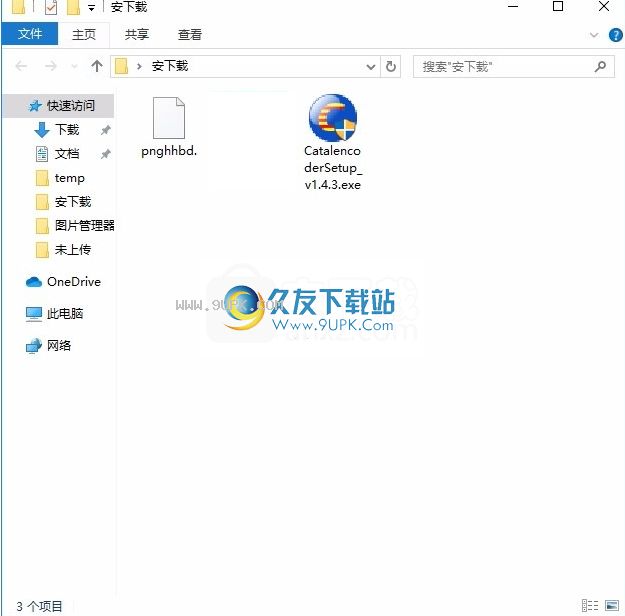
2.只需使用解压功能打开压缩包,双击主程序进行安装,并弹出程序安装界面
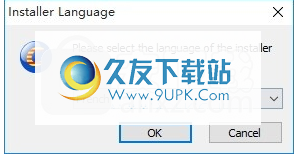
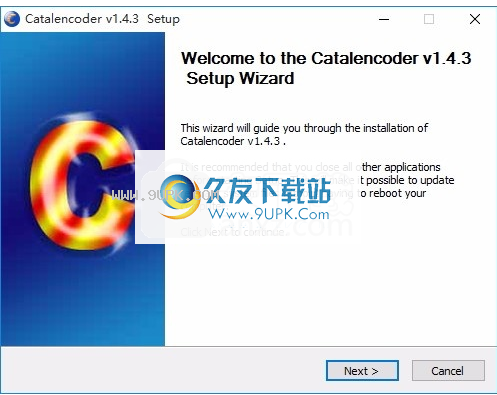
3.同意协议的条款,然后继续安装应用程序,单击“同意”按钮
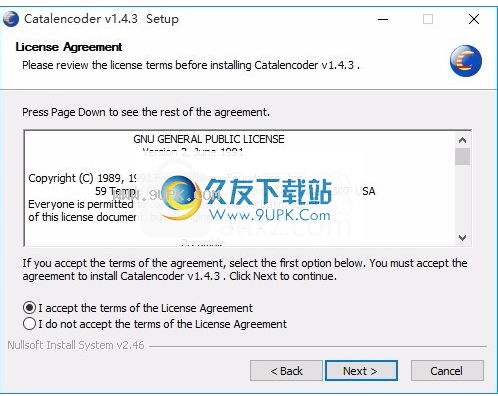
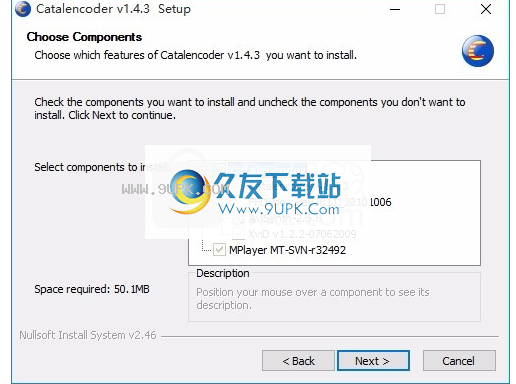
4.可以单击浏览按钮根据需要更改应用程序的安装路径
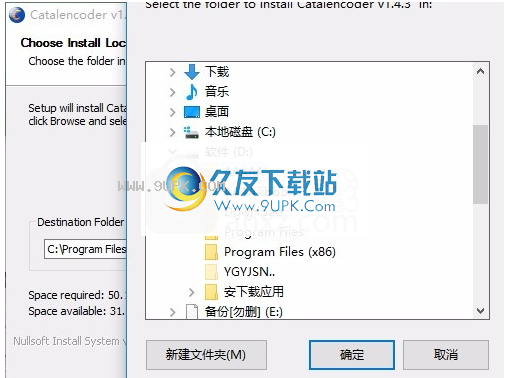
5.弹出应用安装进度栏的加载界面,等待加载完成
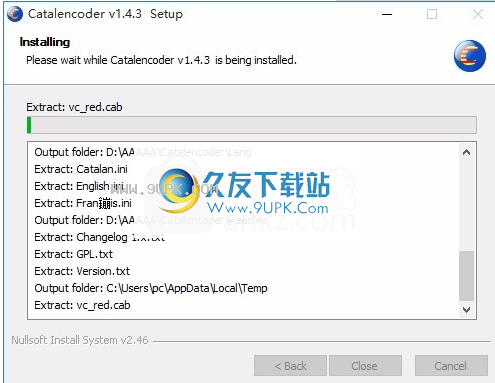
6.根据提示单击“安装”,将弹出程序安装完成界面,单击“完成”按钮
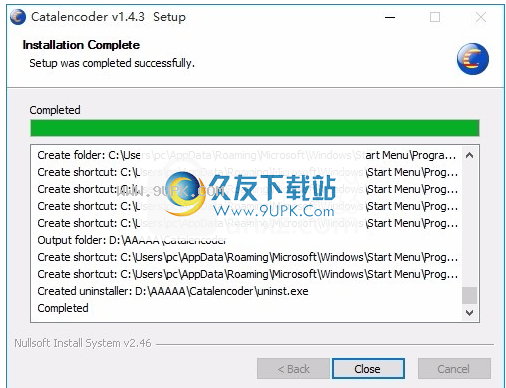
软件特色:
Catalencoder是一款多功能软件,可以将MPEG2格式的电影转换为DivX格式。
DivX格式可让您以更经济的文件大小保存电影,并且降级最小。
Catalencoder将指导您进行选择,甚至为您做出正确的选择。
Catalencoder拥有最好的免费软件产品,并将迅速为您提供DivX格式的电影。
户甚至可以连续编码多个MPEG2电影,或保存素材以备后用。
使用说明:
表单页面在单个MPEG2电影的单个页面上收集所有信息。
从Catalencoder,我们获得以下信息:
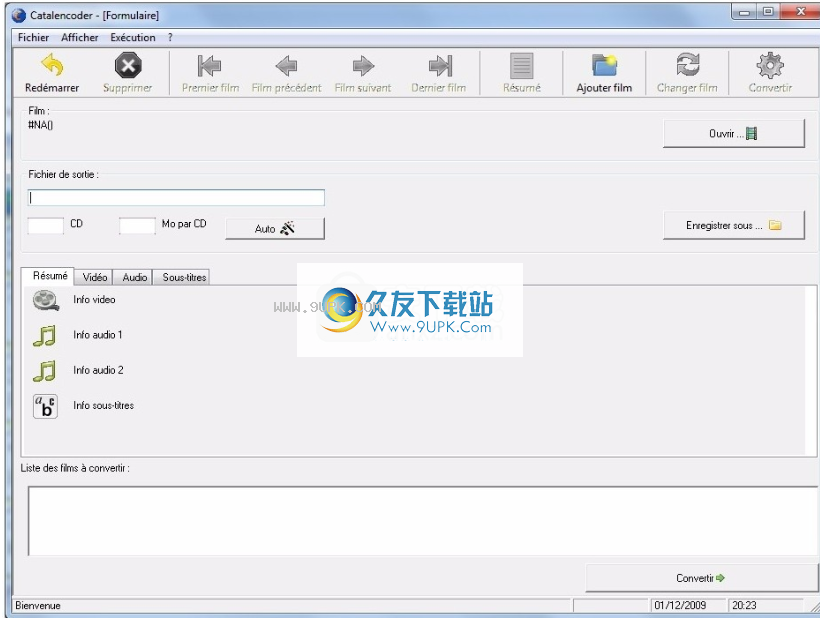
返回此处:
按下工具栏上的红色箭头按钮;
通过“文件”菜单和“全部删除”命令
这两种方法是等效的。
通常,您的第一步是选择电影。您必须通过“文件”菜单命令按“添加电影”按钮或“添加”。同样,这两种方法是等效的。
电影区
第一行表示:通过添加按钮选择的目录; IFO文件的编号; “程序”的编号。
通常,每个目录只有一个电影,因此只有一个IFO文件和一个程序。
如果分析表明这些用途还有例外,则每个MPEG2电影都将具有一种形式。
第二行:
确认MPEG 2格式的电视,PAL或NTSC标准的4/3或16/9格式的文件总大小(以兆字节为单位)和文件数硬和空闲电影
使用“打开”按钮更改目录,以便可以更改电影。
在此阶段:更改目录;你加一些;你检查角色吗?
第一行显示:
一个文本框,建议使用DivX版本的影片名称;您可以更改它;
文本如下:DivX格式的未来电影的名称和总路径大小
中括号:文件数和每个文件的大小
第二行:
电影的文件或CD的数量;
每个文件的大小;使用“另存为”按钮来编辑输出目录。
请注意,该目录是所有发行电影的通用目录
主要选择是选择通过次数:
1次:快速转换(由d空闲自动选择);
2倍:提高质量。
估计质量为每秒千位。数字越高,质量越好。
检查背景颜色,您将获得清晰,快速的指示:优质
性质:高质量:正常质量监控质量:其他值得注意:
使用“快速重置”滑块减少处理时间。这样做以牺牲分辨率为代价。如有疑问,最好保留原始分辨率。
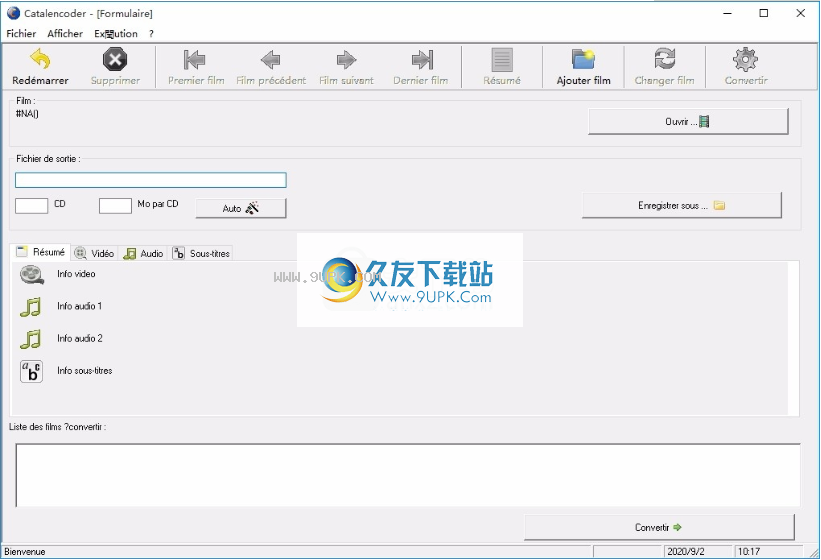
Uninterlace复选框可用于确保MPEG 2格式的“旧”电影与不同的DivX播放器之间的兼容性。默认情况下,最简单的方法是使其保持不变。
页码:Catalencoder从MPEG2电影中删除了不必要的黑色部分:
对于欧洲MPEG2电影,宽度为720;对于MPEG2电影,宽度为720。对于MPEG2电影,宽度为720。另一方面,高度在400到450之间变化很大。
对于美国MPEG2电影,宽度为716;另一方面,高度在400到450之间变化很大。
大小:默认情况下,Catalencoder提供的功能是生成具有相同原始大小的DivX电影。
这些尺寸是可变的,以改变水平/垂直比或任何其他原因。
如何调整大小:大小的任何改变都会打开视频滤镜的选择范围:
让Catalencoder为您选择。如果不 :
最简单,最快的双线性滤波器;
双三次滤镜更有效:“柔和的线条”适用于大多数电影;反之亦然。
“强硬”适用于卡通片和某些电影。
除此之外:Catalencoder建议使用较小的双线性格式。
三倍放大的软线;
如果保留原始定义,则不需要过滤器。
实际上,此选择取决于许多参数。这三个都可能使您满意,所以不要花太多时间选择!
自动键用于检索auth所做的选择。
如果该选项重置为初始值。它还重新开始了寻找黑带净尺寸的过程。等待几秒钟以找到读数值。并且请注意,输出大小将根据输出值进行重置:保持比例为默认选择。
预览按钮
它使您可以控制电影(当然!),声音和字幕的正确选择。
白色矩形模仿影片的轮廓:您可以确保正确选择黑带装饰。
(如果要保留黑带或增加黑带,则必须返回“视频”标签并输入新的拖放值。)
该音频选项卡包括两个部分:
除非电影完全静音,否则轨道1通常是空闲的。
音轨2给您第二声。
仅在使用某些适合BivX的播放器时才使用第二种声音(DivX上有两种声音)。由于MPEG2电影提供了几种语言的音频选项,并以导演的评论作为奖励,因此很有用。
第一个下拉列表引用原始音频轨道:
参考(此处为0x80);
语言;格式(AC3);
车道数(2,左和右车道)。
电影格式通常为AC3或DTS。
通道数:2(左和右)或6(5个art-artis和1(bass))。
如果您看到两声道的音轨和另一种具有相同语言的六声道声音,我们可以打赌,第一个与导演的评论有关,第二个与电本身有关。
第二个下拉列表显示输出音频的选择:
MP3 / CBR:MP3恒定流量;
MP3 / VBR:变速MP3,可以节省视频部分的空间;
AC3:我们保留原始音频格式,可以提供更好的质量,但是会损坏视频的剩余空间。
下拉列表使您可以在质量和存储空间之间进行权衡。选择取决于所选的编解码器。如有疑问,请让Catalencoder设置正确的值。
对于MPEG4播放器,选择采样频率应该不是问题。但是,如果不是这种情况,则可以使用下拉列表进行修改
软件功能:
可以为输出文件指定的一些设置包括去隔行,裁剪,视频大小以及一些与音频相关的选项
例如归一化和语言轨道,也可以从DVD光盘转换字幕流
它可以直接将MPEG-2 / DVD电影转换为DivX或XviD格式,还可以选择指定的语音和字幕,易于使用
多人还喜欢将DVD转换为数字视频格式,这很方便将其放入移动媒体播放器中












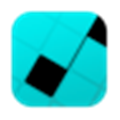



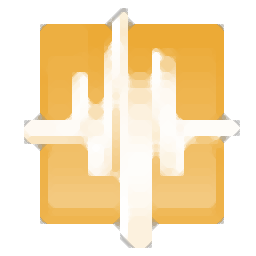



![TAudioConverter 0.9.9免安装版[音频格式转换工具]](http://pic.9upk.com/soft/softico/2014-3/2014381111146986.jpg)
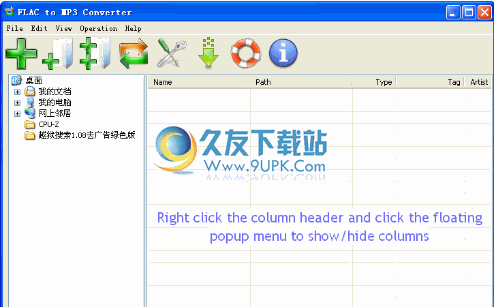
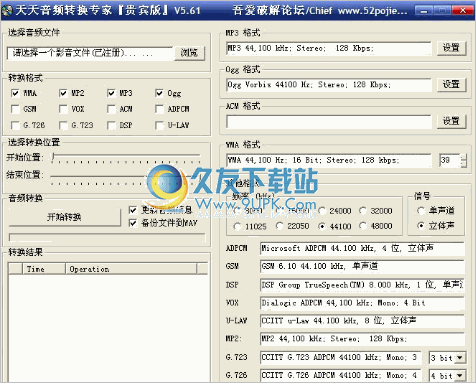
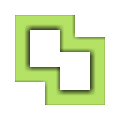

![QuikConvert 1.0英文版[影音格式转换器]](http://pic.9upk.com/soft/UploadPic/2013-1/201312013165182703.jpg)


